教学计划管理——教学任务落实——主修专业任务落实,通过课程搜索对应的课程,或者直接在未落实部分查看,选择要排课的那条记录。
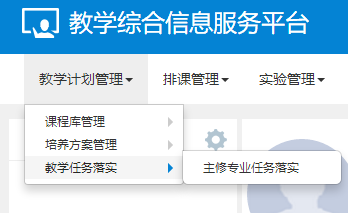
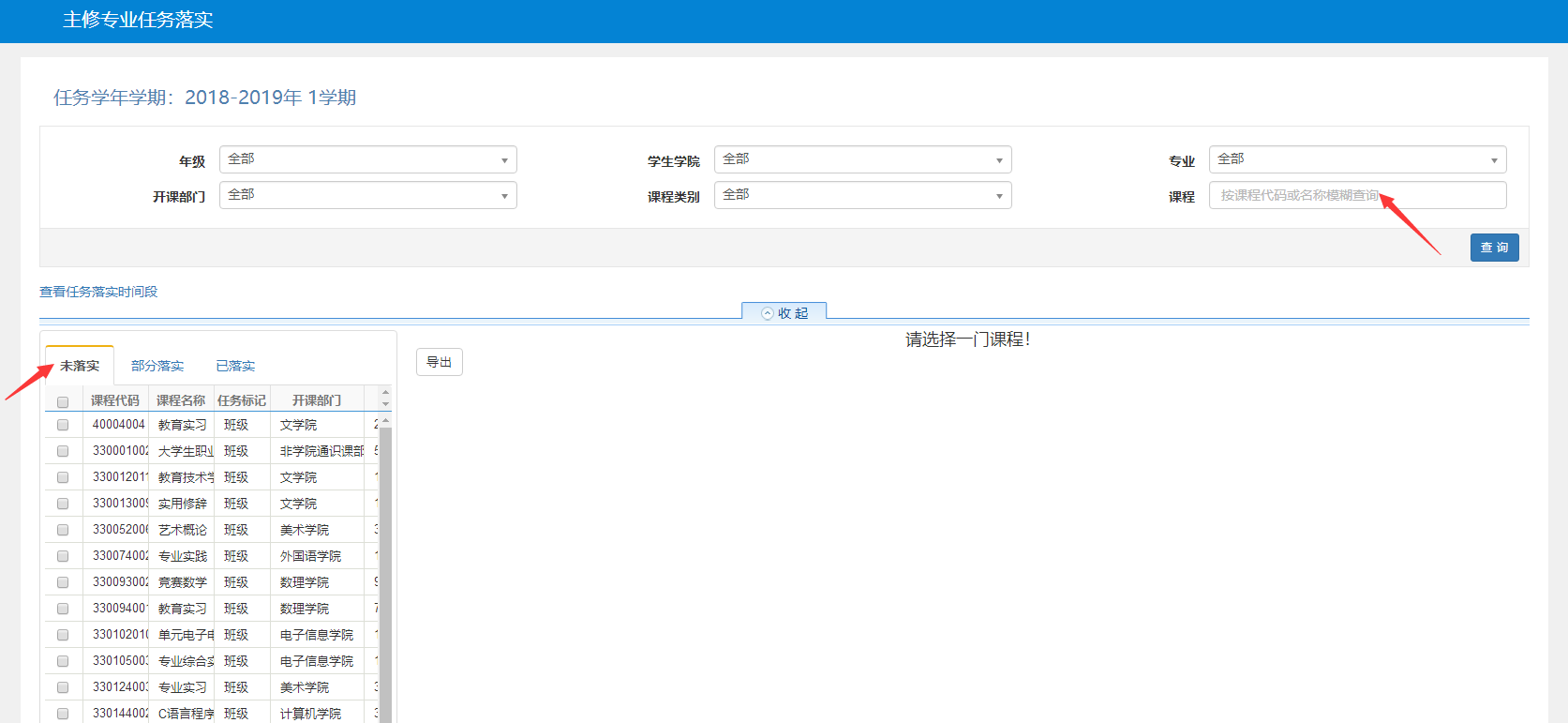
. (1)设置教学班
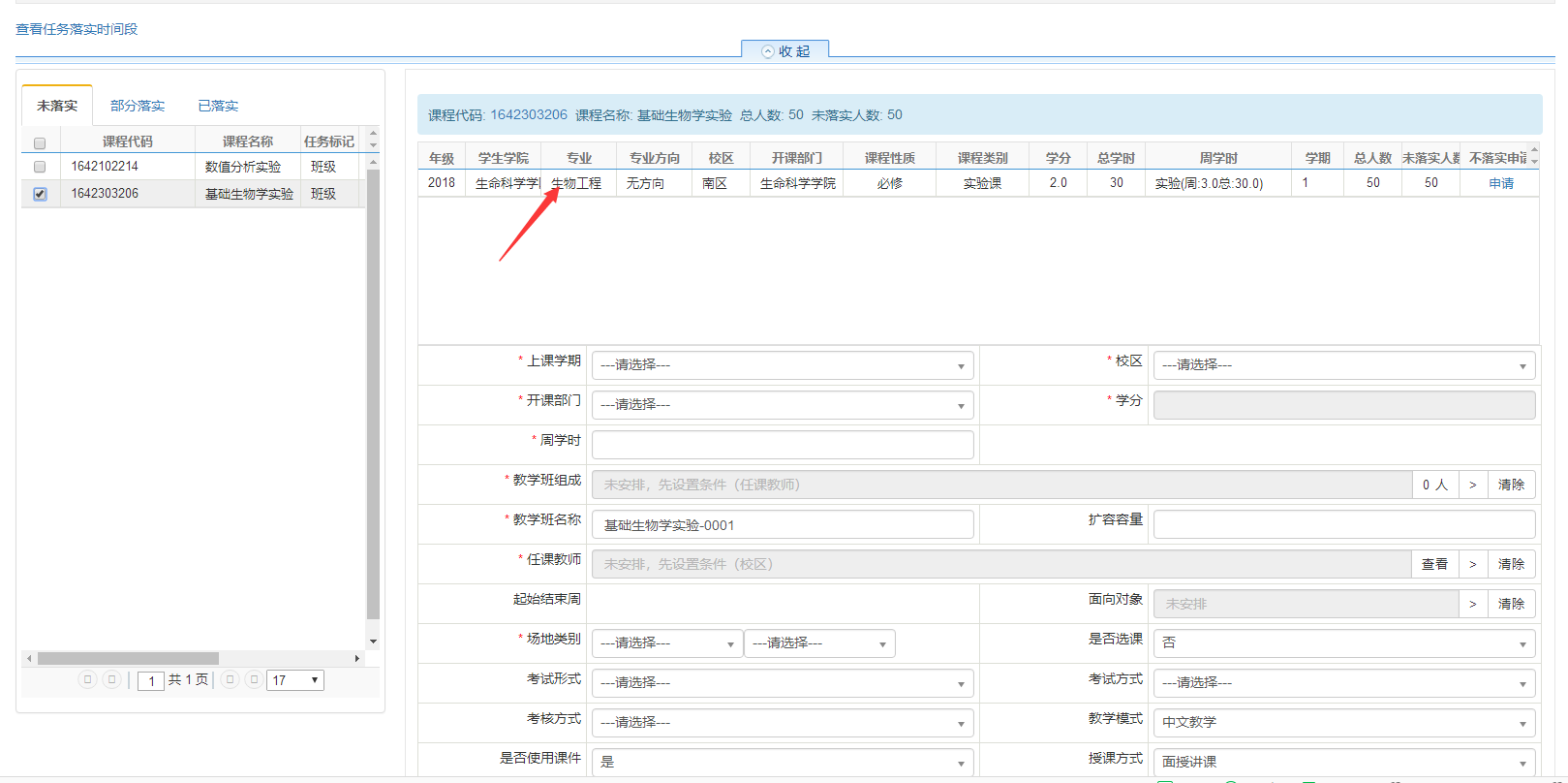
点击箭头处,出现教学班组成的界面,
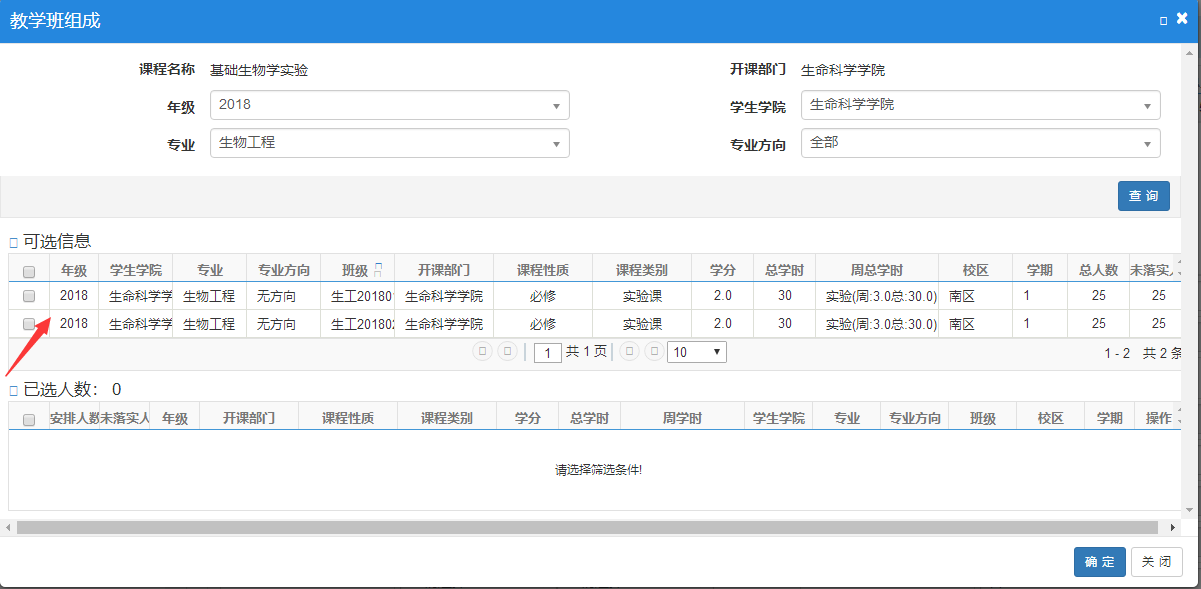
选择对应的教学班,单击“确定”按钮。
(2)指定任课教师
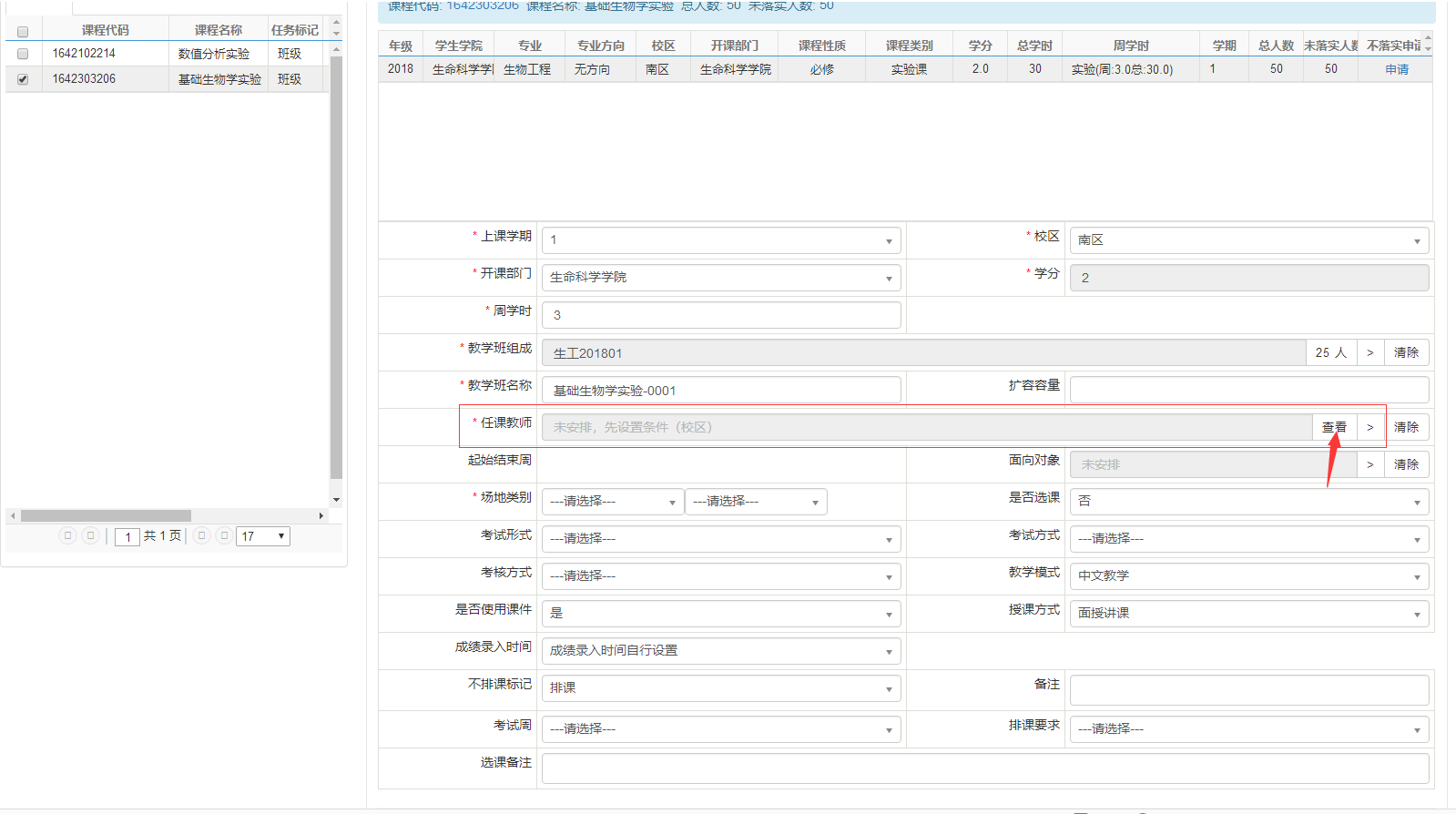
如图,点击“查看”按钮,将会出现界面
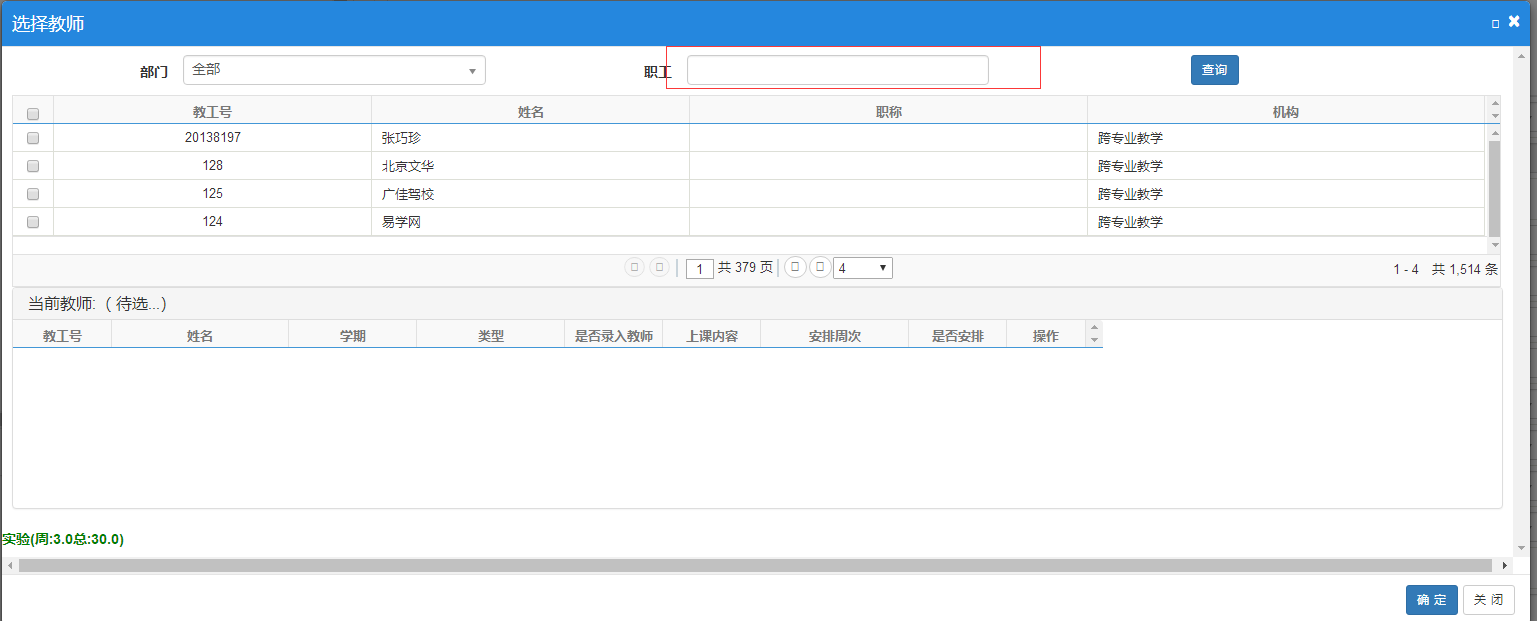
可以按照教师姓名或者工号进行搜索。
(3)学时分配
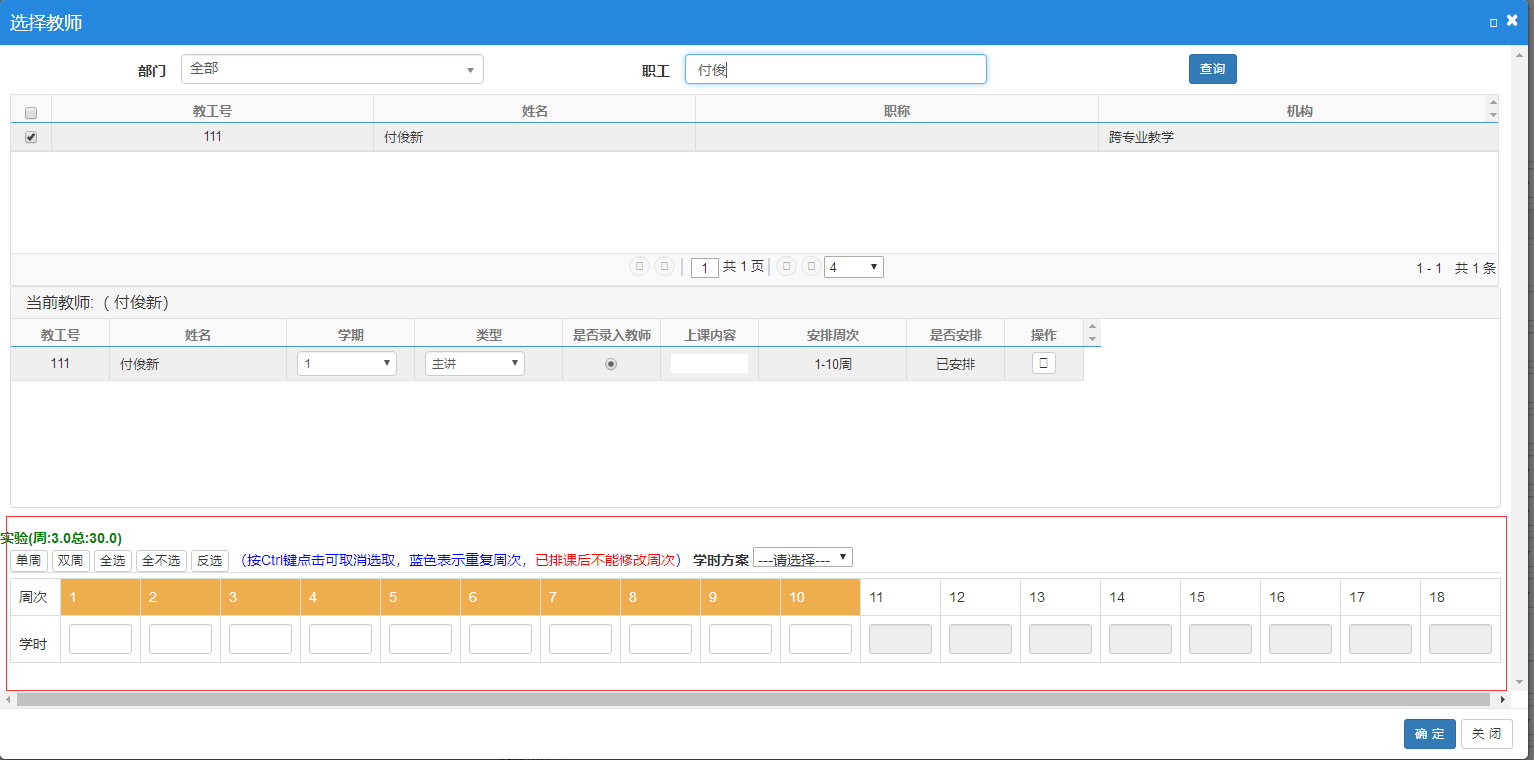
选择好任课教师后安排对应的周次以及周学时,按住CTRL键可以多选。
(4)设置场地类别,然后保存。
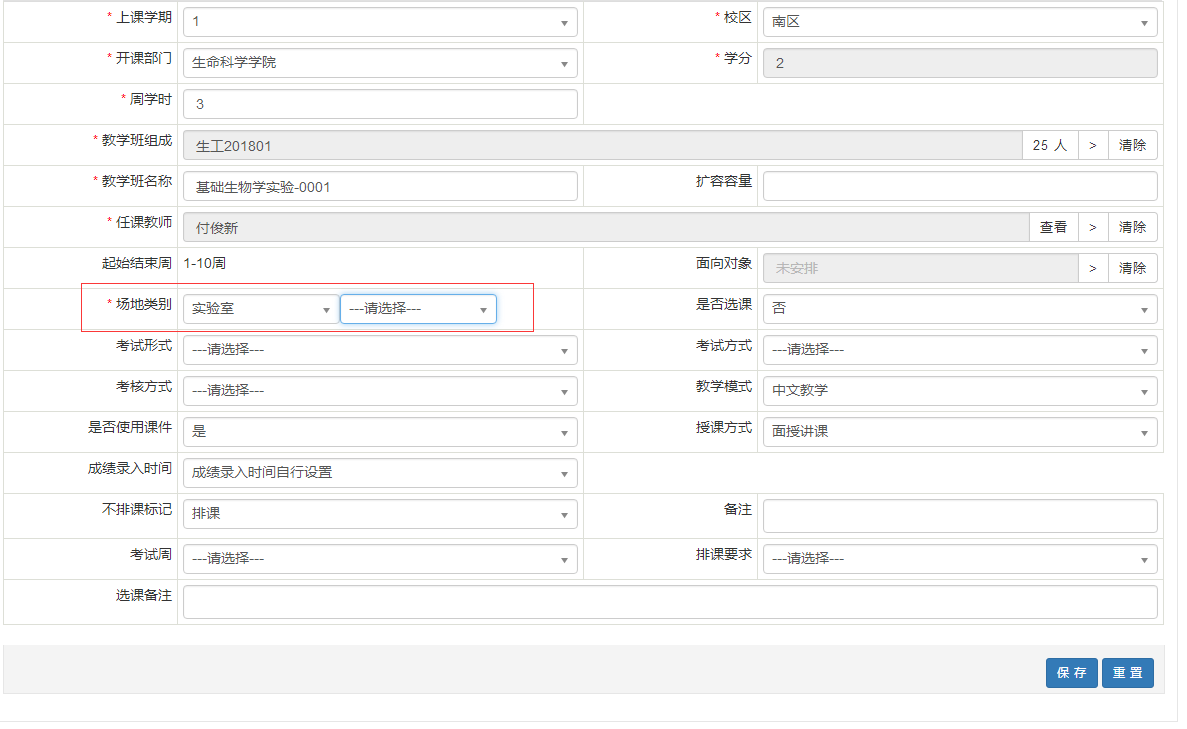
排课初始化
排课之前需要先进行排课初始化,包括修改了教务任务后也应重新进行排课初始化。排课初始化是对排课的准备,不会影响已经排课的课程。
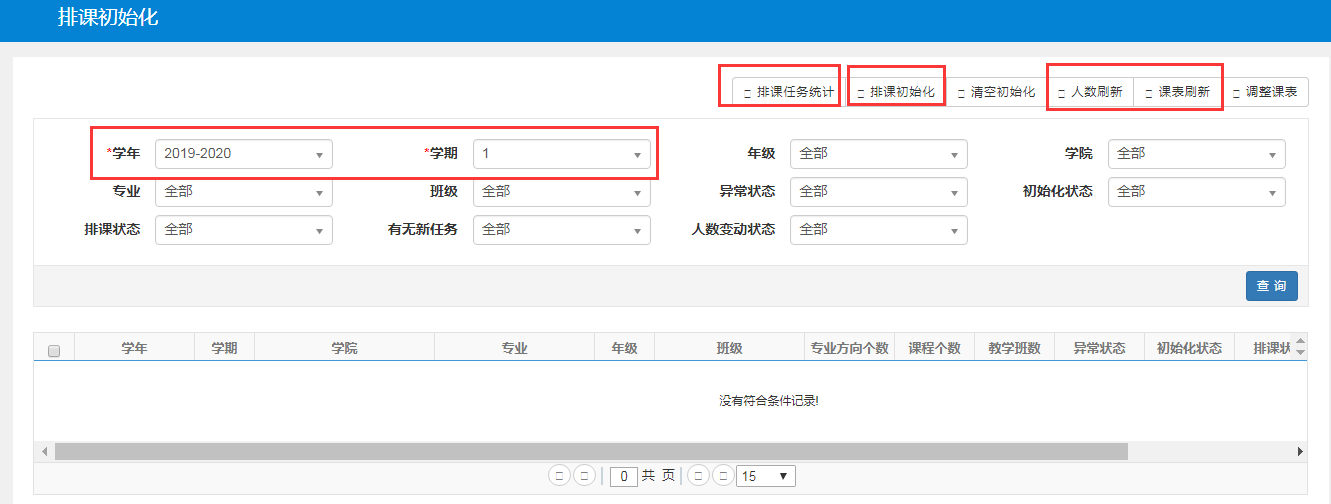
选择正确的学年、学期,依次点击“排课任务统计“、”排课初始化“、”人数刷新“、”课表刷新“即可。
若是进行了上述步骤仍有课程在排课时不能显示,则先点击”清空初始化“,然后再依次点击“排课任务统计“、”排课初始化“、”人数刷新“、”课表刷新“。
(6)排课
排课时用人机交互排课、人机交互排课【按课程】、人机交互排课【按教师】、人机交互排课【按场地】均可,此处以人机交互排课【按课程】为例。

界面如图:
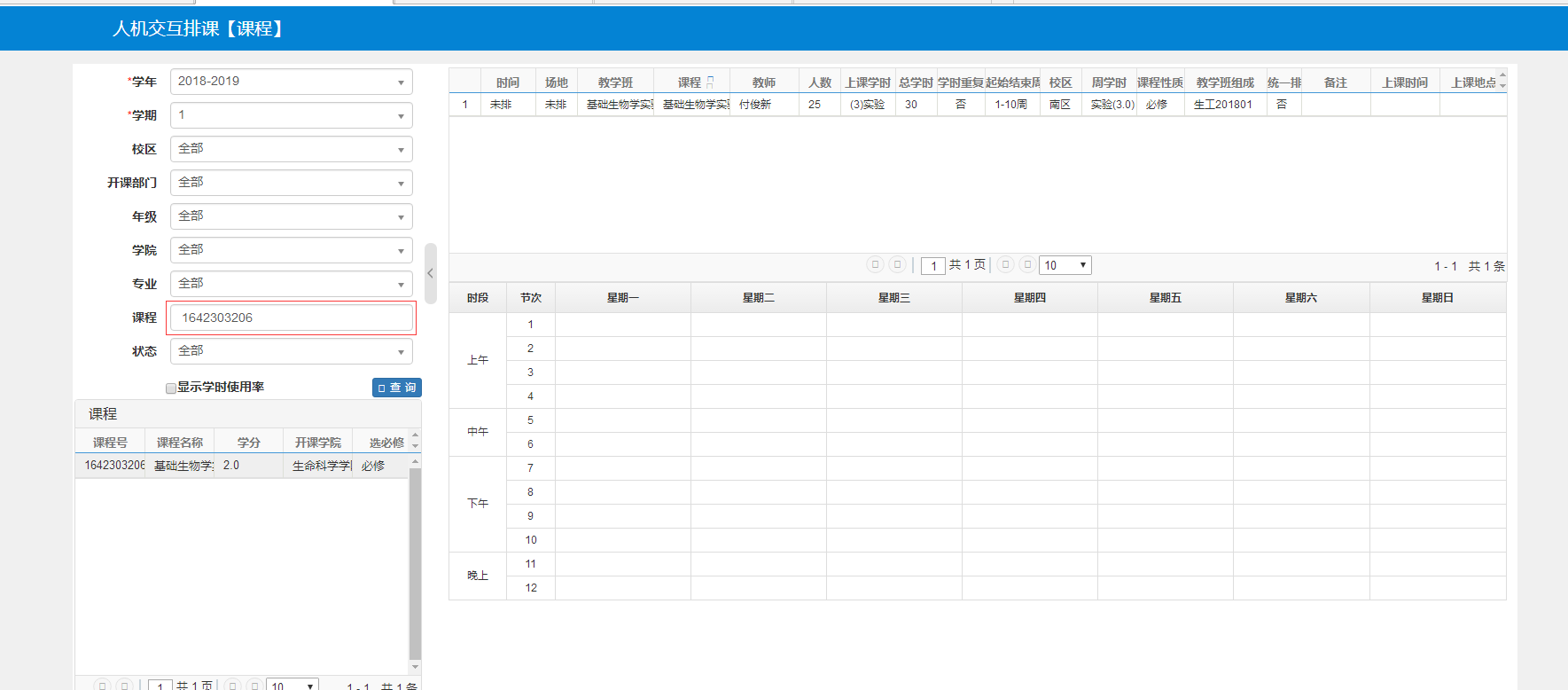
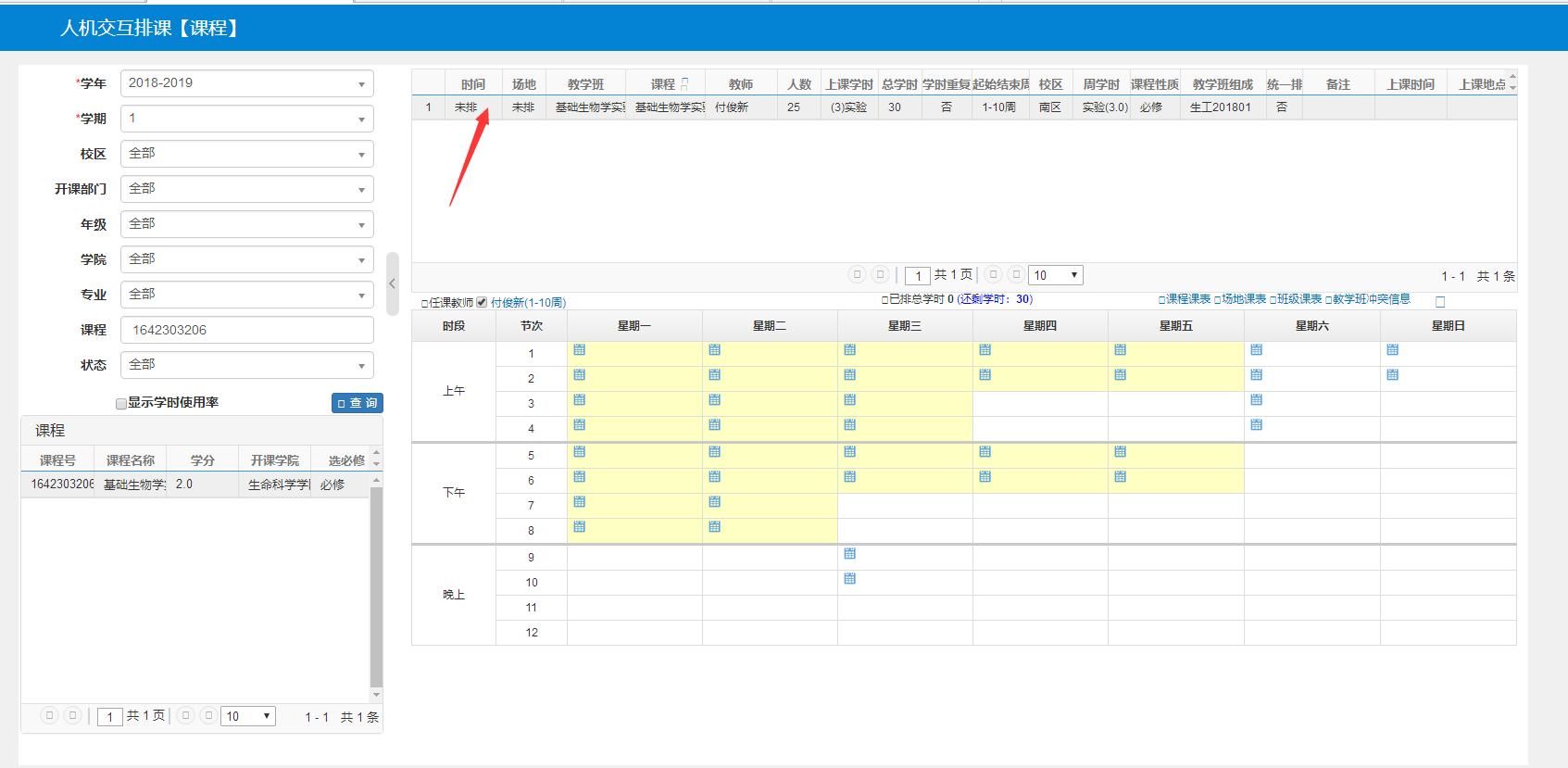
点击箭头处,将会出现冲突的时间段,可排时间段为下面显示白色的时间段。

在要排时间段选择,将出现时间选择,如果之前任务落实好了的话可以直接选择“按默认周排”,此处也可以按照其他选项来安排。
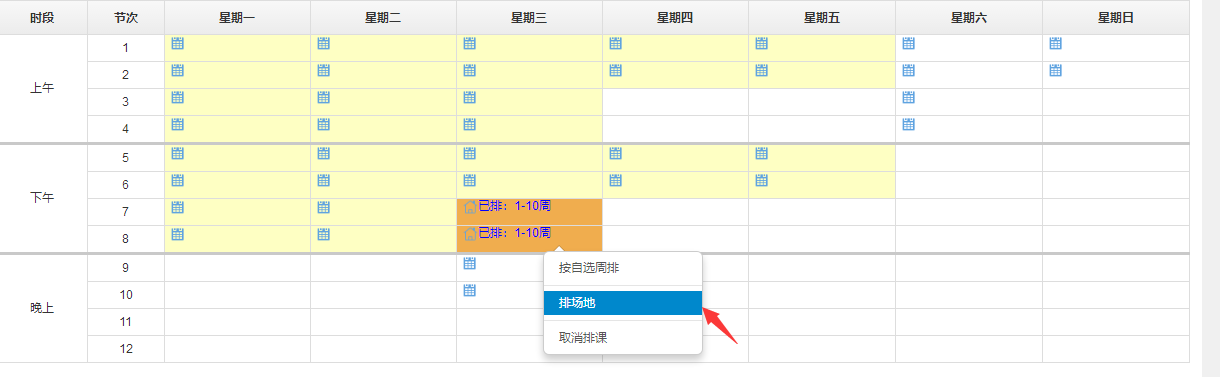
继续选择此时间段,排场地。
在出现的可选场地中点击选择,将会出现界面
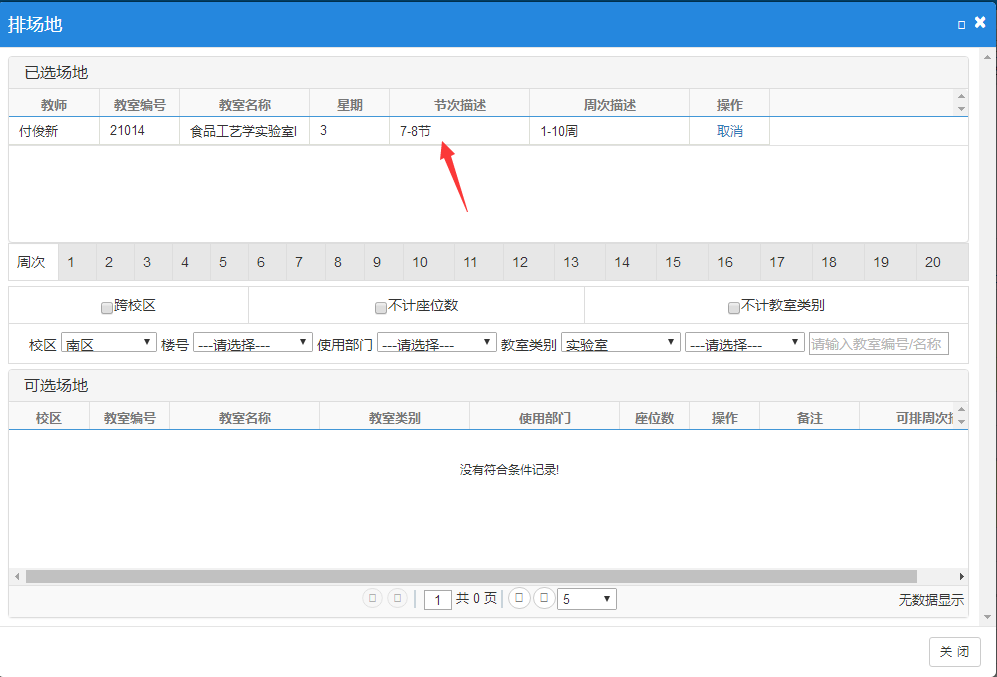
“关闭”,则该门课程已排课完成。
